Dell Latitude 3330: Laptop giá rẻ đáng chú ý
Dell Latitude 3330 cho bàn phím, màn hình, touchpad tốt vượt trội so với các laptop cùng phân khúc.
Thị trường laptop dưới 500 USD có không ít sản phẩm nhưng những gì người dùng nhận lại được thường là chất lượng gia công kém, pin yếu, bàn phím “lởm”. Hồi giữa tháng Tư, Dell ra mắt một chiếc laptop mới có tên Latitude 3330 13 inch với giá bán khá mềm, khởi điểm chỉ 419 USD (8,7 triệu đồng – cho thị trường Mỹ). Thế nhưng những gì Latitude 3330 không giống với những gì chúng ta thường nói về laptop giá rẻ ở trên. Máy nổi bật với touchpad chính xác, góc nhìn rộng, bàn phím tốt. Máy hướng tới đối tượng sinh viên, doanh nghiệp nhỏ và có thể nói những gì Latitude 3330 mang lại, đây là một chiếc laptop tốt trong phân khúc giá rẻ.
Thiết kế
Với kích thước 33 x 23,8 x 1 cm và cân nặng 1,8 kg, Latitude 3330 dễ dàng lọt trong các túi đựng để bạn mang vác, mặc dù máy không thể nhẹ như các mẫu ultrabook như Inspiron 13z (1,45 kg). Phiên bản cấu hình thấp nhất nhẹ hơn 1 chút (226 gram) do chỉ dùng pin 4-cell nhưng bạn không nên quá chú trọng phần cân nặng bị chênh ra này để đổi lấy thời lượng pin của máy.
Dell chú trọng thiết kế Latitude 3330 theo hướng “thực dụng” hơn là chăm chút để máy nhìn hấp dẫn ở vẻ bề ngoài. Đây cũng là triết lế thiết kế mà Dell áp dụng từ trướ tới nay cho dòng laptop giá rẻ cho doanh nhân như Vostro V131. Nắp máy màu trắng không phủ hết toàn bộ bề mặt trên mà chừa lại một phần nhỏ để hài hòa với phần bản lề. Bề mặt nhôm bạc nhám trên nắp máy không mang lại sự sang trọng cho sản phẩm nhưng có ưu điểm là chống dấu vân tay tốt.
Màn hình và âm thanh
Dell Latitude 3330 có màn hình 13,3 inch độ phân giải 1366 x 768. Màn hình máy là loại màn nhám cho màu sắc chính xác cùng góc nhìn rộng. Thử xem trailer 1080p của bộ phim “The Avengers”, các màu sắc như màu đỏ của bộ áo giáp trên người Iron Man hay màu xanh trong tấm khiên của “đội trưởng Mỹ” Captain America, đều nổi bật. Tuy nhiên, mảng tối như bầu trời đêm hoặc quầng sáng bao quanh logo Avengers có hiện tượng nhiễu tuy không nhiều.
Thử xem tiếp trailer 720p của “Skyfall” cho thấy không có hiện tượng nhiễu và các sắc thái như màu xanh của đôi mắt Daniel Craig hay màu đỏ trong lá cờ của nước Anh trông giống như màu sắc trong đời thực.
Màn hình cũng không gặp hiện tượng bị lóa ngay cả khi bạn ngồi xem chếch 90 độ mặc dù ở các cảnh quay cực tối thì hiện tượng này vẫn có khi quan sát ở góc xa nhất.
Màn hình của Latitude 3330 có độ sáng 213 lux, sáng hơn khá nhiều so với Lenovo ThinkPad Edge E430 (176 lux).
Loa máy được bố trí ở mặt trước và mặc dù không quá xuất sắc nhưng nó vẫn đủ to để nghe rõ trong không gian một căn phòng nhỏ. Âm thanh cũng khá chính xác. Khi thử nghe 1 bài bass nặng như “Forget Me Nots”, âm thanh nghe khá vừa ý. Tuy nhiên khi chuyển qua các bài rock như “Rainbow in the Dark” thì âm có hiện tượng méo. Nhưng nếu xét toàn diện thì với 1 sản phẩm có mức giá rẻ, đây là điều dễ hiểu và hoàn toàn chấp nhận được.
Bàn phím và Touchpad
Latitude 3330 dùng bàn phím dạng island-style và cho chất lượng rất tốt. Khoảng cách các phím hợp lý, hành trình sâu. Đáng tiếc là bàn phím không có đèn nền.
Touchpad của máy có kích thước 7,6 x 4,4 cm và hoạt động chính xác khi bạn dùng để điều hướng máy. Hai mắt chuột rời cũng hoạt động tốt, tạo ra độ phản hồi đủ dùng, không quá lớn để gây ra những tiếng động khó chịu. Các thao tác đa chạm như zoom nhúm ngón tay, quay, ấn 3 ngón tay đều hoạt động tốt ở mọi trường hợp.
Độ nóng
Bàn phím và touchpad củal Latitude 3330 khá mát trong quá trình chạy, với nhiệt độ đo được lần lượt là 32,7 độ C và 31,6 độ C trong bài test stream video liên tục 15 phút ở chế độ toàn màn hình. Tuy nhiên phần để tay bên trái thường khá nóng với nhiệt độ 34 độ C. Phần dưới máy cũng nhanh chóng nóng lên tới 36 độ C.
Cổng, Webcam
Dell trang bị cho máy rất nhiều cổng kết nối. Phía bên phải chúng ta có jack cắm âm thanh, 2 cổng USB 3.0, 1 cổng VGA out, 1 cổng Ethernet. Bên trái chúng ta có 1 cổng HDMI out, 1 cổng USB 2.0, đầu đọc thẻ SD.
Webcam 720p của máy chụp ảnh rất tốt trong cả điều kiện đủ sáng lẫn thiếu sáng. Dưới ánh đèn huỳnh quang, webcam vẫn thể hiện được hình ảnh khuôn mặt một cách chi tiết và đầy đủ màu sắc,mặc dù vẫn có chút nhiễu nếu nhìn gần.
Video đang HOT
Hiệu năng
Phiên bản trong bài đánh giá dùng chip Core i3-2375M 1,5 GHz, RAM 4 GB, ổ cứng 320 GB tốc độ 5400 rpm. Dù dùng chip Core i đời 2 nhưng như thế là vẫn đủ để bạn chạy các tác vụ cơ bản như văn phòng, xem video HD.Thử nghiệm với PCMark 7 để đo hiệu năng tổng thể, Latitude 3330 đạt số điểm chỉ 1465, khá thấp so với các đối thủ Dell Inspiron 13z (2474) và ThinkPad Edge E430 (2337).
Ổ cứng 320 GB của máy do Samsung sản xuất chính là điểm yếu nhất trên chiếc laptop này. Với HDD này, máy phải mất nguyên 1 phút để khởi động Windows 7. Thử copy 1 thư mục chứa nhiều loại tập tin multimedia nặng 4,97 GB, ổ cứng phải mất tới 6 phút 8 giây để hoàn thành, tức tốc độ chỉ đạt 13,8 MB/giây, kém xa ThinkPad Edge E430 dùng ổ HDD 7200 rpm (29,4 MBps ), và Dell Inspiron 13z với ổ cứng 5400 rpm (29,2 MBps). Chip Core i3-2375M khiến Latitude 3330 phải mất 10 phút 29 giây để nối 20.000 tên vào địa chỉ trong bài test OpenOffice Spreadsheet.
Đồ họa của Latitude 3300 đủ mạnh để chạy video 1080p, nhưng khi mở các video 4K, bạn sẽ được chứng kiến một kiểu…slide ảnh thay vì video. Bài test 3DMark11 không hỗ trợ hệ thống với phần cứng có phần yếu như Latitude 3300, tuy nhiên bạn vẫn có thể chơi “World of Warcraft” ở mức 44 fps khi áp dụng các settings được khuyến nghị. Khi bật các hiệu ứng đặc biệt, tốc độ khung hình tụt xuống chỉ còn 10 fps.
Thời lượng pin
Với thỏi pin 6-cell, Dell Latitude 3330 trụ được 6 tiếng 14 phút cho 1 lần sạc đầy trong bài test lướt web liên tục qua WiFi (độ sáng màn hình 40%). Đây là thời lượng pin khá tốt dù không phải là thực sự xuất sắc. Phiên bản cấu hình thấp nhất sẽ có pin 4-cell và chắc chắn là thời lượng sẽ kém hơn.
Cấu hình
Dell cho biết Latitude 3330 sẽ cho phép lựa chọn cấu hình cao nhất lên tới Core i5 nền tảng Ivy Bridge , ổ cứng HDD 7200 rpm hoặc SSD, HĐH Windows 7 hoặc 8, nhưng hiện tại thì mới chỉ có 3 phiên bản. Phiên bản trong bài viết có giá $539 dùng chip Core i3-2375M 1,5 GHz, pin 6-cell, RAM 4GB, HĐH Windows 7 Professional.
Cấu hình thấp nhất có giá bán $419 được trang bị chip Intel Celeron 1007U 1,5 GHz, RAM 2GB, pin 4-cell và HĐH Windows 7 Home Premium. Có một phiên bản nữa với giá bán $449 cũng dùng chip Celeron, HĐH Windows 7 Home Premium, nhưng RAM được nâng lên 4GB cùng pin 6-cell. Cả 3 cấu hình đều dùng ổ cứng HDD 5400 rpm.
Kết
Dell Latitude 3300 mang lại 1 trải nghiệm hấp dẫn hơn so với các laptop cùng phân khúc. Trọng lượng nhẹ nhàng, bàn phím xuất sắc, touchpad và màn hình đều tốt. Nếu bạn cần 1 chiếc laptop có hiệu năng cao hơn cũng như lớn hơn một chút, bạn có thể cân nhắc ThinkPad Edge E431với màn hình 14 inch, một phiên bản nâng cấp nhẹ của ThinkPad Edge E430. Tuy nhiên, Latitude 3330 phù hợp cho những ai chỉ có ngân sách eo hợp và chỉ dùng máy tính cho các nhu cầu sử dụng cơ bản như lướt web, gõ văn bản, xem video HD…
Điểm mạnh: Bàn phím nhạy và thoải mái, webcam chụp ảnh thiếu sáng tốt, touchpad chính xác, giá rẻ.
Điểm yếu: Hiệu năng không cao, ổ cứng tốc độ chậm, phần để tay bên phải chạy nóng.
Kết : Dell Latitude 3300 chạy Windows 7 mang lại cho người dùng bộ bàn phím tốt, nhẹ nhàng và pin tốt phù hợp cho những người hay di chuyển. Máy có giá bán khá rẻ.
Thêm một số hình ảnh Latitude 3300:
Theo GenK
ThinkPad T431s: Thiết kế, pin tốt nhưng hiệu năng đồ họa kém
Dòng ThinkPad T Series dành cho doanh nhân của Lenovo từ trước đến nay nổi tiếng với bàn phím tuyệt vời, thời lượng pin tốt cùng thiết kế bền.
Chiếc ThinkPad T431s 14 inch mà Lenovo ra mắt hồi giữa tháng Ba vừa qua vẫn tiếp tục phát huy được truyền thống của những người tiền nhiệm trước đây bên cạnh nhiều cải tiến đáng chú ý. Máy đã được thiết kế nhẹ hơn với chỉ 1,54 kg trong khi vẫn được trang bị đầy đủ các kết nối mà đối tượng hướng tới yêu cầu. Lenovo cũng đã tinh chỉnh giúp máy mỏng hơn trong khi vẫn đảm bảo được độ bền, bàn phím nhạy. Cùng với màn hình độ phân giải cao 1600 x 900, đây là một sản phẩm rất hứa hẹn của Lenovo. Tuy nhiên, ThinkPad T431s cũng có một số điểm yếu. Liệu rằng ThinkPad T431s có phải là sự lựa chọn sáng suốt hay không, chúng ta hãy cùng tìm hiểu.
Thiết kế
ThinkPad T431s của Lenovo.
ThinkPad T431s là chiếc laptop nhẹ nhất trong dòng ThinkPad T Series của Lenovo với cân nặng chỉ 1,54 kg, nhẹ hơn người tiền nhiệm ThinkPad T430s 272 gram. EliteBook Folio 9470M cũng được đánh giá là khá nhẹ nhưng cũng nặng hơn 90 ram so với laptop của Lenovo. Với kích thước đầy đủ là 33 x 22,5 x 2,03 cm (rộng x dài x dày), máy nhỏ hơn đáng kể so với T430s (34 x 22,9 x 2,1 cm). So với Latitude 6430u và Folio 9470M thì kích thước của ThinkPad T431s nhỏ hơn không đáng kể.
Để đảm bảo độ bền, Lenovo đã trang bị cho máy bộ khung tích hợp đi kèmi phần đáy bằng magnesium và phần nắp bằng vỏ carbon. Phần thân máy vẫn được làm bằng magnesium cứng nhưng được bọc bằng nhựa ABS. Trong khi đó, phần bản lề chắc chắn của máy cho phép người dùng có thể bẻ ngược vỏ máy ra một góc 180 độ. Theo Lenovo, ThinkPad T431s đã vượt qua một số bài thử nghiệm tiêu chuẩn quân sự Mil-Spec đảm bảo máy vẫn an toàn trong điều kiện độ ẩm cao, nhiệt độ khắc nghiệt, cũng như khả năng chống cát bụi, chống rung và shock.
Lenovo đã cố gắng tạo ra những nét mới trong thiết kế sản phẩm. Vỏ máy được thiết kế với bề mặt nhám nhưng vẫn dễ dàng bám vân tay. Thay đổi lớn nhất về thiết kế nằm ở TrackPoint. Nút bấm này thay vì có các nút bấm chuột trái, phải, và cuộn, đã được tích hợp vào phần trên của clickpad. Lenovo cho biết điều này là để nhằm giúp máy có nhiều không gian hơn cho các thao tác đa chạm trên Windows 8.
Màn hình
Màn hình 14 inch của ThinkPad T431s có độ phân giải 1600 x 900 giúp cho không gian khi làm việc trên Windows tốt hơn so với các màn hình 1366 x 768 vẫn đang khá phổ biến trên các laptop cho doanh nhân hiện nay trong đó có T430s. Tuy nhiên, chất lượng màu sắc của màn hình lại khá bình thường đồng thời góc nhìn cũng không thực sự tốt.
Khi xem thử trailer 1080p của cả 2 bộ phim "The Avengers" và "Iron Man 3", màu sắc có vẻ bị "rửa trắng" và độ bão hòa màu kém. Khi nhìn trực diện vào màn hình, bạn phải nghiêng nắp máy một góc khoảng 15 độ mới có thể nhìn thấy hình ảnh hiển thị một cách rõ ràng hơn. Khi chỉ mới bắt đầu nghiêng sang bên trái hoặc phải so với trung tâm màn hình, các dải màu đen có xu hướng chuyển sang trắng. Tuy nhiên nếu bạn quan sát các nội dung với bối cảnh nền trắng phía sau như khi đọc tin tức trên báo điện tử, góc nhìn sẽ tốt hơn.
Màn hình của máy có độ sáng 202 lux, kém hơn so với 249 lux của chiếc T430s cũng như 279 lux trên ThinkPad X1 Carbon. Tuy nhiên độ sáng này tốt hơn của Latitude 6430u (143 lux) và HP EliteBook Folio 9470M (165 lux).
Âm thanh
Loa của ThinkPad T431s được đặt ở 1 ví trí khá kỳ quoặc là ở phần lưng của đáy máy. Tuy nhiên, nó vẫn cung cấp lượng âm thanh đủ to và chính xác để nghe nhạc. Thử nghe bài "Forget Me Nots" của Patrice Rushen với nhiều âm bass, hay bài "No One Like You" nặng tiếng guitar của Scorpions, âm thanh từ loa rõ ràng và đủ lớn để nghe trong một căn phòng nhỏ.
Giống như các model ThinkPad khác, T431s được trang bị phần mềm Dolby Home Theater v4 giúp cải thiện chất lượng âm thanh và cho phép bạn điều khiển các cài đặt khác. Phần mềm này được Lenovo mở sẵn nên bạn không cần phải kích hoạt nó nữa. Khi thử vô hiệu hóa Dolby Home Theater v4, âm thanh cho chất lượng kém hơn hẳn. Bên cạnh đó các thiết lập profile sẽ giúp bạn có được trải nghiệm âm thanh tốt hơn cho từng trường hợp sử dụng như nghe nhạc, xem phim. Tuy nhiên thử nghiệm cho thấy thì kích hoạt chế độ xem phim khi nghe nhạc lại cho chất lượng âm thanh tốt hơn là bật profile nghe nhạc mà Lenovo cung cấp.
Bàn phím
ThinkPad T431 vẫn sử dụng bàn phím island-style với khả năng chống nước như các model ThinkPad mà chúng ta từng biết trước đây như T430s, T430 và W530. Phím bấm có hành trình cũng như phản hồi tốt. Cách bố trí phím bấm cũng rất tiện lợi. Tuy nhiên, một điểm trừ là phần để tay của máy lại không hề cho cảm giác thoải mái khiến cho những kỳ vọng về một chiếc ThinkPad cho trải nghiệm đánh máy tốt nhất có phần không đạt được. Đó là do phần nhựa phủ ABS là quá cứng khiến cho cổ tay khi đặt lên cho cảm giác như đang đặt trên một tảng đá. Ngoài ra phần để tay bên phải cũng khá nóng với nhiệt độ đo được là 33 độ C ngay cả khi chỉ xem video hay lướt web.
Hàng phím chức năng ở trên cùng giúp bạn điều khiển các setting của hệ thống như tăng giảm độ sáng màn hình, câm tiếng...Đây là chức năng mặc định của chúng. Điều này tỏ ra khá bất tiện bởi người dùng vẫn quen hơn với việc sử dụng phím chức năng cho các lệnh khác, như ấn F5 để làm mới trang web, Alt F4 để đóng ứng dụng...Để phím chức năng hoạt động như cũ, bạn sẽ phải giữ thêm cả phím Fn. Tuy nhiên, bạn cũng có thể ấn tổ hợp phím Fn Escape ngay từ đầu (một đèn báo sẽ hiện ra) để áp các chức năng cũ cho hàng phím này.
Đèn nền của bàn phím cung cấp 2 chế độ độ sáng khác nhau. Thử nghiệm cho thấy bạn chỉ cần sử dụng chế độ độ sáng thấp là đã đủ, còn chế độ thứ 2 thì có vẻ như hơi thừa thãi vì quá sáng.
Pointing Stick và Touchpad
Giống như các model ThinkPad khác, T431s có cả TrackPoint và touchpad phục vụ cho công việc điều hướng. Tuy nhiên, Lenovo đã loại bỏ các nuốt chuột cố định của TrackPoint vốn là một nét truyền thống của dòng sản phẩm này trong cả 2 thập niên trở lại đây. Các nút bấm này đã được tích hợp vào phần bên trên cùng của touchpad.
TrackPoint vẫn cho khả năng điều hướng chính xác. Các nút bấm tích hợp cũng phản hồi chính xác thao tác của người dùng tuy nhiên bạn sẽ cần phản nhấn một lực mạnh hơn so với trước đây thì nó mới nhận diện được. Các ngón tay của bạn gần như sẽ phải ấn xuống toàn bộ touchpad thay vì chỉ việc ấn một nút bấm nhỏ như trước đây.
Touchpad của máy có kích thước 7,6 x 10 cm, khá lớn và cũng hoạt động rất chính xác. Bạn có thể đánh dấu các đoạn text trên trang web, điều hướng màn hình desktop, click đúp vào icon bằng touchpad mà không gặp phải bất cứ khó khăn nào. Hầu hết các thao tác đa chạm cũng hoạt động trơn tru. Các thao tác zoom nhúm ngón tay, xoay, vuốt từ trái sang để mở Charm bar, vuốt từ phải sang để chuyển đổi ứng dụng đều không có vấn đề gì.
Sau khi kích hoạt trong Control Panel, bạn có thể thực hiện thao tác nhấn 3 ngón tay để mở notepad, vẩy 4 ngón để thu nhỏ các ứng dụng hoặc hiển thị menu tác vụ. Tuy nhiên, bạn sẽ gặp khó khăn khi thực hiện thao tác vẩy 3 ngón tay (giúp xem các ảnh kế tiếp trong trình xem ảnh của Windows). Ngoài ra bạn cũng sẽ không thể thực hiện được thao tác mở app bar của Windows 8 với touchpad của máy.
Độ nóng
Sau khi stream 1 video dài 15 phút trên Hulu, nhiệt độ đo được ở phần touchpad là khá mát, chỉ 28 độ C. Nhiệt độ bàn phím là 33 độ C trong khi phần đáy máy, nhiệt độ lên tới 35 độ. Như đã nói, nhiệt độ ở phần để tay bên phải là khá khó chịu: ngay cả khi chạy các tác vụ cơ bản thì phần để tay cũng đã khá nóng. Sau khi thử chơi "World of Warcraft" trong ít phút, nhiệt độ phần nghỉ tay này tăng lên tới 37 độ C trong khi nhiệt độ bàn phím là 35,5 độ C. Phần đáy máy cũng tăng vọt nhiệt độ lên 38,8 độ C còn nhiệt độ touchpad là 30,5 độ C.
Cổng, Webcam
Có độ dày hơn 2 cm, ThinkPad T431s cung cấp đủ gần như tất cả các cổng kết nối mà một doanh nhân yêu cầu. Bên phải có một khe khóa máy, 1 cổng mini DisplayPort, 1 cổng USB 3.0 có thể giúp sạc các thiết bị khác khi máy đang ở chế độ sleep.
Bên trái chúng ta có cổng Ethernet, VGA out, đầu đọc thẻ SD, đầu đọc thẻ Smart Card, jack cắm tai nghe cùng 1 cổng USB 3.0.
Webcam 720p của máy có thể giúp bạn chat video với khuôn mặt đủ sáng, đủ màu sắc ngay cả trong điều kiện ánh sáng kém. Tuy nhiên trong điều kiện đèn huỳnh quang ở phía trên đầu, webcam chỉ cho ra các bức ảnh bị noise ở các khu vực tối.
Hiệu năng
Với chip Core i5-3437U 1,9 GHz, đồ họa tích hợp Intel HD 4000 graphics, RAM 4GB, ổ HDD 500GB 7200 rpm, ThinkPad T431s cho hiệu năng đủ tốt để đáp ứng công việc của bạn. Tuy nhiên các đối thủ cạnh tranh nếu trang bị cho máy ổ SSD thì hiệu suất của chúng sẽ tốt hơn nhiều so với ThinkPad T431s.
Ở bài kiểm tra PCMark 7 để đo hiệu năng tổng thể, ThinkPad T431s chỉ đạt số điểm 2884, khá thấp, mặc dù nó cũng dùng chip Core i5 tiết kiệm điện như các đối thủ. Dell Latitude 6430u có điểm số lên tới 5065, còn HP EliteBook Folio 9470M cũng có số điểm cao là 4496. ThinkPad X1 Carbon nhờ dùng ổ SSD nên điểm PCMark 7 lên tới 5297.
Ổ HDD tốc độ 7200 rpm do Hitachi sản xuất giúp khởi động Windows 8 professional chỉ mất 16 giây, nhanh hơn so với các máy Windows 7 như EliteBook Folio 9470M nhưng chậm hơn so với Latitude 6430u (10 giây). Ổ cứng cũng mất 1 phút 58 giây để copy 1 thư mục tổng hợp nhiều file media nặng 4,97 GB, tức tốc độ đặt 43,1 MBps. Tốc độ này rõ ràng thua xa các đổi thủ dùng SSD như Latitude 6430u (159 MBps), EliteBook Folio 9470M (118,4 MBps), ThinkPad X1 Carbon (84,8 MBps).
Đồ họa
Đồ họa tích hợp trên con chip đủ giúp ThinkPad T431s có thể chạy các video 4K một cách trơn tru. Tuy nhiên bạn không nên nghĩ tới chuyện chơi game trên máy. Với bài test 3DMark11 để đo hiệu năng đồ họa tổng thể, ThinkPad T431s chỉ đạt số điểm 530.
Pin
Pin của ThinkPad T431s "sống" được 6 tiếng 59 phút với bài test lướt web liên tục qua WiFi (độ sáng màn hình 40%). Đây là một thời lượng pin tốt và ngang ngửa với Dell Latitude 6430u (7:07) và HP EliteBook Folio 9470m (7:04).
Phần mềm
Ngoài các ứng dụng có sẵn trên Windows 8 thì Lenovo cũng cung cấp cho laptop của mình nhiều công cụ tiện ích như QuickSnip để chụp và chỉnh sửa ảnh chụp màn hình; Lenovo Cloud Storage cung cấp 5GB backup miễn phí lên mạng của dịch vụ SugarSync.
ThinkPad T431s cũng được trang bị thanh Start riêng có tên Lenovo QuickLaunch. Thanh này được ghim ở góc trái bên dưới của taskbar và cho phép bạn thêm các shortcut, tạo các folder. Tuy nhiên bạn sẽ phải mất khoảng 2 giây để khởi động ứng dụng này. Nó cũng không tự động thêm shortcut khi có ứng dụng mới được cài vào máy. Bởi thế các tiện ích bên thứ 3 như Start8 hay Classic Shell sẽ là có ích hơn.
Các cấu hình
Phiên bản trong bài viết được bán với giá $1209. Phiên bản này có chip Core i5-3437U tốc độ 1,9 GHz, RAM 4GB, ổ HDD 500GB tốc độ 7200 rpm, có đèn nền cho bàn phím, đầu đọc thẻ Smart Card, HĐH Windows 8 Pro 64-bit. Phiên bản giá rẻ nhất ($1049) dùng chip Intel Core i5-3337U 1,8 GHz, không có đầu đọc thẻ Smart Card và chỉ dùng bản Windows 8 thông thường.
Lenovo cung cấp phiên bản ThinkPad T431s với cấu hình cao gồm chip Core i7 2,1 GHz, RAM 12 GB, ổ HDD dung lượng cao hơn hoặc ổ SSD. Để mua bản có SSD, bạn sẽ phải bỏ ra ít nhất $1449. Bạn có thể mua ThinkPad T431s bản chạy Windows 7 Professional bên cạnh bản dùng Windows 8.
Kết
ThinkPad T431s nổi bật với thời lượng pin tốt, màn hình độ phân giải cao, touchpad lớn, bàn phím nhạy và webcam tốt khi chụp ảnh trong điều kiện ánh sáng kém. Tất cả được gói gọn trong một hệ thống khá nhẹ cũng là một ưu điểm. Nhược điểm của sản phẩm là góc nhìn màn hình kém, nhiệt độ khá cao, hiệu năng bình thường. Nếu cổng kết nối không phải là thứ ưu tiên, bạn có thể lựa chọn ThinkPad X1 Carbon với giá khởi điểm $1187 và cho màn hình sáng hơn, phần để tay thoải mái hơn cùng ổ SSD tốc độ cao. Tuy nhiên, ThinkPad T431s cũng có nhiều điểm mạnh riêng và cũng là một lựa chọn không tồi.
Theo GenK
HP Pavilion TouchSmart 15z-b000 Âm thanh tốt, đồ họa khá, hiệu suất thấp  HPPavilion TouchSmart 15z -b000 Sleekbook kết hợp hiệu quả giữa một màn hình cảm ứng và hiệu năng đồ họa tốt trong một thiết kế mỏng. Với mức giá 649 USD người dùng còn được trang bị thêm loa Altec Lansing, bàn phím thoải mái và màn hình kích thước lớn. Nhưng liệu máy đã thực sự là chiếc máy tính xách tay...
HPPavilion TouchSmart 15z -b000 Sleekbook kết hợp hiệu quả giữa một màn hình cảm ứng và hiệu năng đồ họa tốt trong một thiết kế mỏng. Với mức giá 649 USD người dùng còn được trang bị thêm loa Altec Lansing, bàn phím thoải mái và màn hình kích thước lớn. Nhưng liệu máy đã thực sự là chiếc máy tính xách tay...
 Hiện trường vụ 3 người trong một nhà bị sát hại ở Đắk Lắk01:14
Hiện trường vụ 3 người trong một nhà bị sát hại ở Đắk Lắk01:14 Người gốc Việt nổ súng ngăn vụ cướp tiệm vàng ở California01:48
Người gốc Việt nổ súng ngăn vụ cướp tiệm vàng ở California01:48 Chân dung nghi phạm 22 tuổi ám sát đồng minh của Tổng thống Mỹ Donald Trump03:08
Chân dung nghi phạm 22 tuổi ám sát đồng minh của Tổng thống Mỹ Donald Trump03:08 Thương hiệu kinh dị 'trăm tỷ' của Thái Lan - 'Tee Yod: Quỷ ăn tạng' trở lại với phần 3, hứa hẹn kinh dị gấp 3!01:42
Thương hiệu kinh dị 'trăm tỷ' của Thái Lan - 'Tee Yod: Quỷ ăn tạng' trở lại với phần 3, hứa hẹn kinh dị gấp 3!01:42 Thuý Kiều, Thuý Vân trở thành tân bác sĩ nội trú00:18
Thuý Kiều, Thuý Vân trở thành tân bác sĩ nội trú00:18 Phó Tổng thống Mỹ khiêng quan tài của nhà hoạt động bị ám sát01:40
Phó Tổng thống Mỹ khiêng quan tài của nhà hoạt động bị ám sát01:40 Yêu cô gái 1m2, chàng trai Thanh Hóa vượt 1.300km về ở rể và cái kết00:51
Yêu cô gái 1m2, chàng trai Thanh Hóa vượt 1.300km về ở rể và cái kết00:51 'Anh Tạ' Mưa Đỏ bỗng nhập viện, cắm kim tiêm đầy người vẫn làm 1 việc, fan sốc!02:54
'Anh Tạ' Mưa Đỏ bỗng nhập viện, cắm kim tiêm đầy người vẫn làm 1 việc, fan sốc!02:54 Song Joong Ki 'hết thời', netizen Hàn quay lưng 'mỉa mai', 'chê bai' diễn xuất02:32
Song Joong Ki 'hết thời', netizen Hàn quay lưng 'mỉa mai', 'chê bai' diễn xuất02:32 Thiên An bức xúc, tung tin nhắn xét ADN, CĐM sáng mắt lại là chiêu trò PR phim?02:34
Thiên An bức xúc, tung tin nhắn xét ADN, CĐM sáng mắt lại là chiêu trò PR phim?02:34 Song Joong Ki gây bão quan điểm "cấm vợ gặp bạn khác giới sau 10h" CĐM réo vợ cũ02:34
Song Joong Ki gây bão quan điểm "cấm vợ gặp bạn khác giới sau 10h" CĐM réo vợ cũ02:34Tiêu điểm
Tin đang nóng
Tin mới nhất

Vì sao Apple đặt tên iPhone mới là iPhone Air, thay vì iPhone 17 Air?

iPhone Air ra mắt: Siêu phẩm mỏng nhẹ, mở ra kỷ nguyên thiết kế mới cho Apple

iPhone 17 Pro Max và vị thế 'tiêu chuẩn vàng' nhiếp ảnh di động

Tính năng quan trọng của iPhone 17 không được Apple nhắc tới

iPhone 17 Pro giống như một chiếc máy chơi game cầm tay

Giá iPhone 17 Pro Max, iPhone 17, iPhone 17 Air mới ở Việt Nam bao nhiêu tiền khiến dân tình xôn xao 'đứng ngồi không yên'?

Galaxy S25 FE dễ sửa chữa hơn Galaxy S24 FE

Giải mã thiết kế gây tranh cãi của iPhone 17 Pro và iPhone Air

Dây đeo iPhone gần 1,7 triệu đồng: Người dùng nói "chưa thể tưởng tượng"

Dân công nghệ gọi tên phiên bản iPhone 17 "đáng tiền nhất" sau màn ra mắt

Những điểm nổi trội của mẫu iPhone 17

Garmin ra mắt fenix 8 MicroLED, đồng hồ thông minh chuẩn mực hiển thị mới
Có thể bạn quan tâm

Đệ nhất phu nhân đẹp đến nỗi ngắm 100 lần vẫn sốc visual: Nhan sắc không bao giờ lỗi thời, đau đầu tìm từ ngữ để khen
Phim châu á
15:10:29 14/09/2025
Hình ảnh hiếm thấy của 'Mỹ nam chuyên vai đểu' bên đàn chị hơn 7 tuổi
Phim việt
15:07:06 14/09/2025
Bích Phương ngại ngùng - Tăng Duy Tân "cảnh cáo" NSX Em Xinh, khung hình đôi tình cỡ này chối đường nào!
Nhạc việt
15:03:49 14/09/2025
Cặp "trai tài gái giỏi" VFC tung thêm bộ ảnh cưới trước thềm hôn lễ, cô dâu chú rể hot nhất tháng 11 là đây!
Sao việt
14:56:51 14/09/2025
Cuối tuần chán cơm đãi cả nhà toàn bún, phở vừa ngon lại chất lượng mà chẳng khó làm, ai cũng ăn chẳng còn một miếng
Ẩm thực
14:52:44 14/09/2025
Bố thợ xây, mẹ đan nón nuôi 3 con thành kỹ sư, bác sĩ nội trú, du học sinh Pháp
Netizen
14:39:05 14/09/2025
Romania xuất kích máy bay chiến đấu, Ba Lan đóng cửa sân bay vì cảnh báo UAV
Thế giới
14:36:38 14/09/2025
Mẹ nam sinh lớp 12 ở Hà Nội quay quắt tìm con đi khỏi nhà sau khi tan học
Tin nổi bật
14:13:27 14/09/2025
Chủ chợ đầu mối ở Thanh Hoá trốn thuế trên 11 tỷ đồng
Pháp luật
13:55:24 14/09/2025
Rùng mình khoảnh khắc nam thần thanh xuân mặt mũi biến dạng bị fan ghi lại, nghi sử dụng chất cấm sau sân khấu?
Nhạc quốc tế
13:51:47 14/09/2025
 iON Air Pro 2 camera hành động tích hợp Wi-Fi
iON Air Pro 2 camera hành động tích hợp Wi-Fi ‘Mở hộp’ điện thoại Google Nexus 4 màu trắng
‘Mở hộp’ điện thoại Google Nexus 4 màu trắng


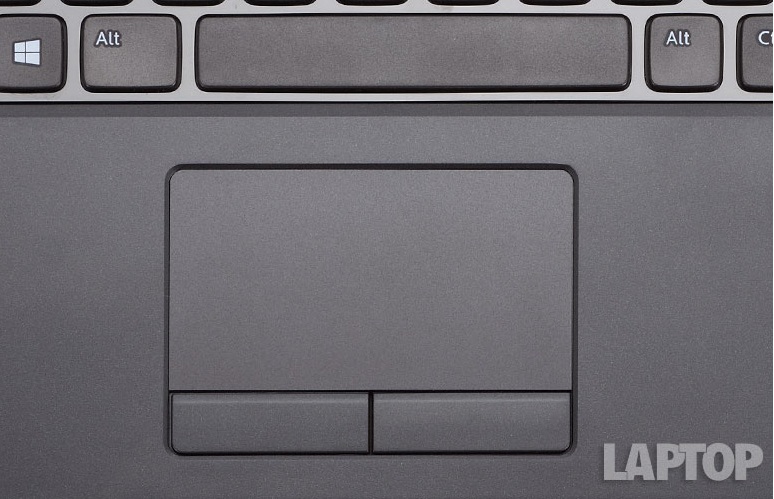
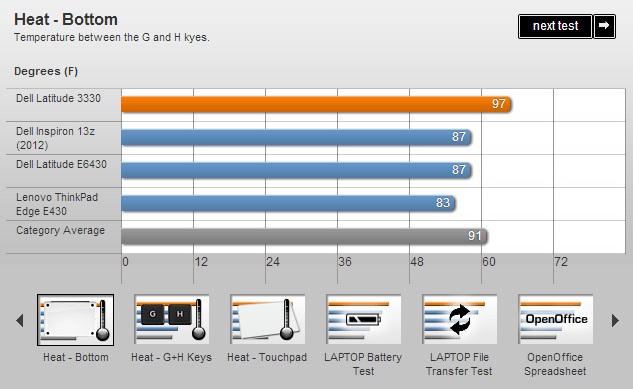


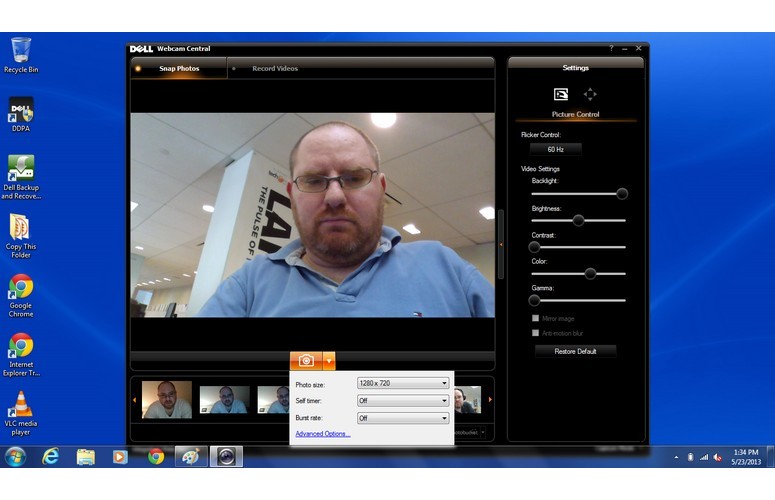
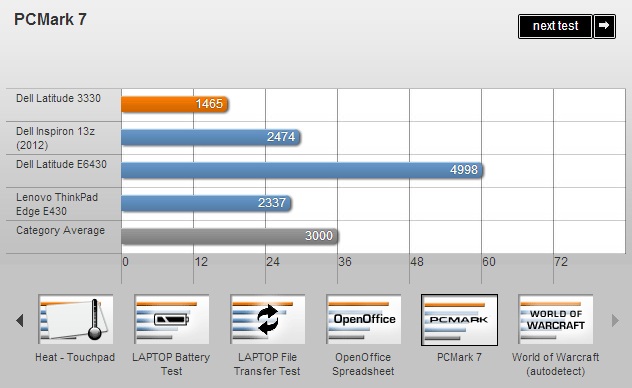
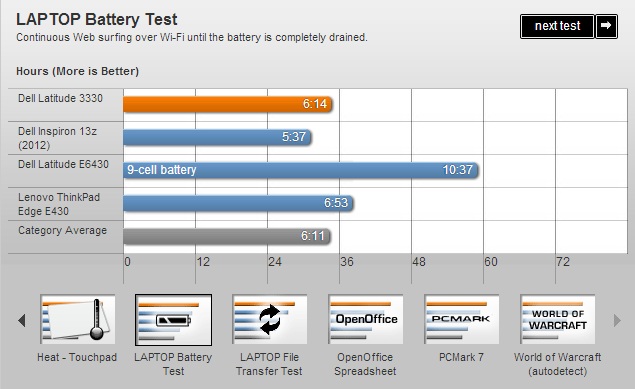




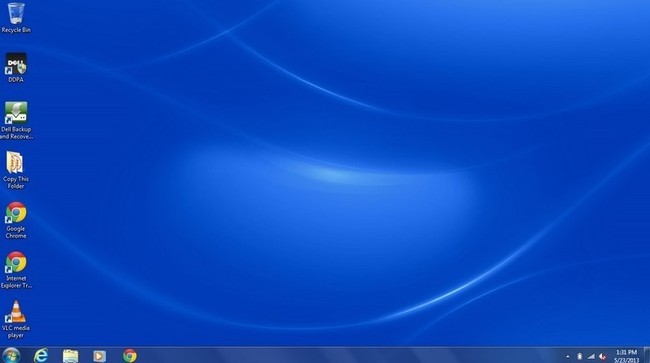
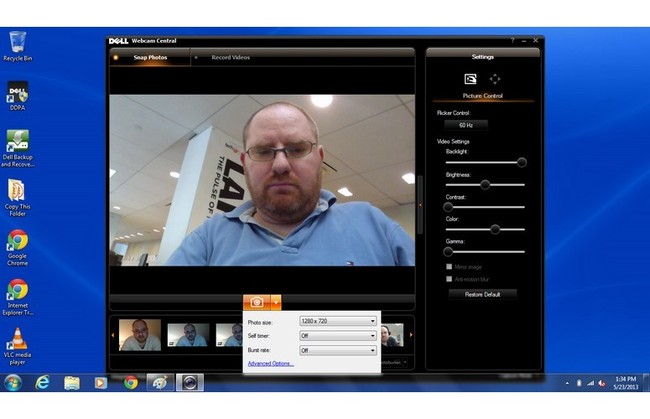
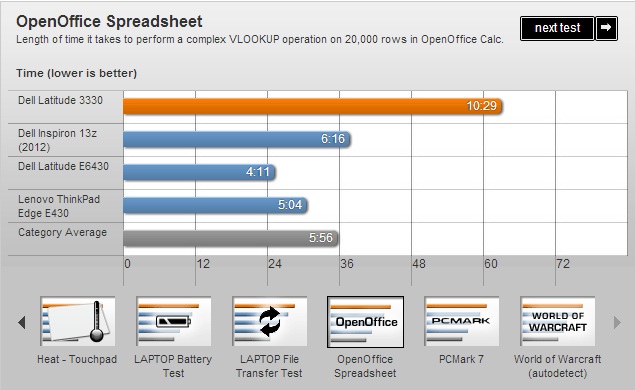
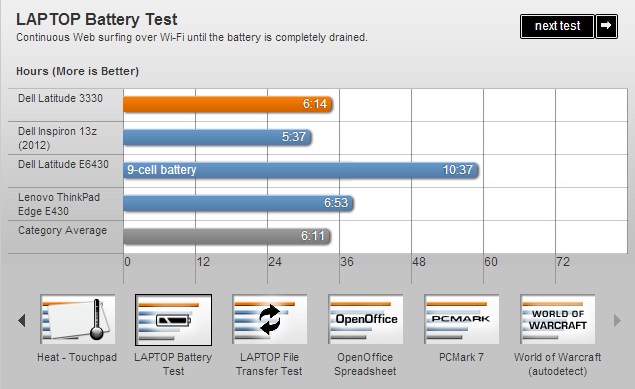
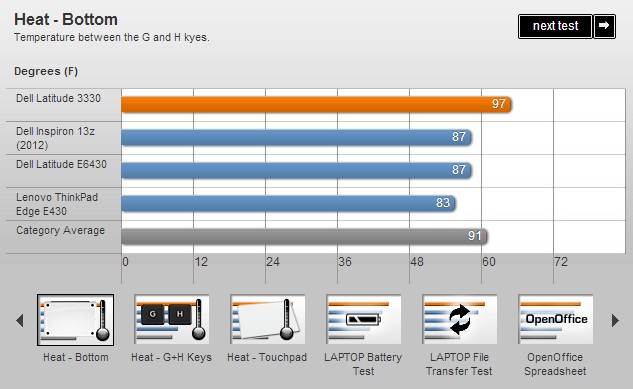
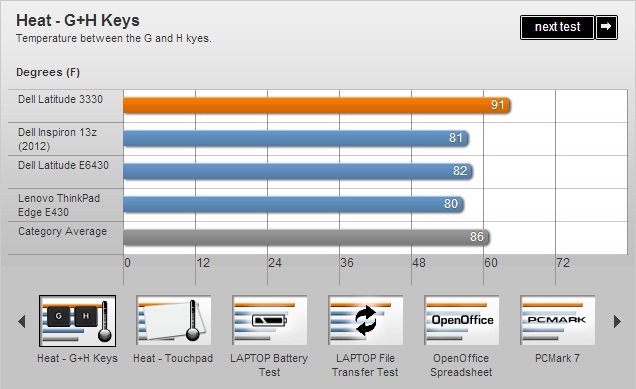
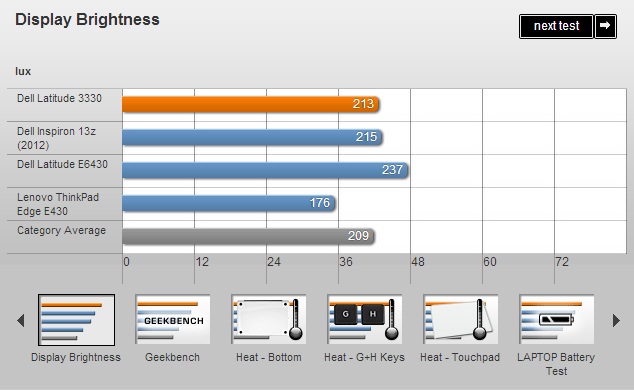























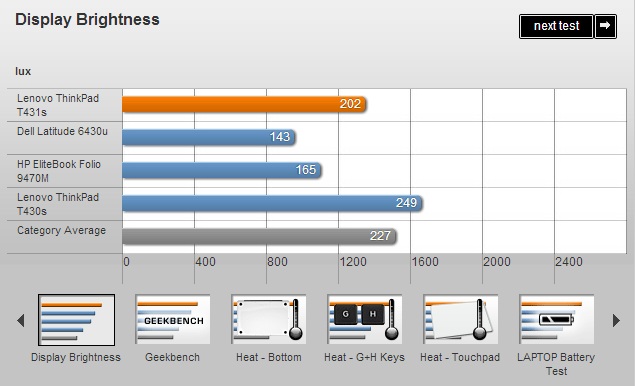





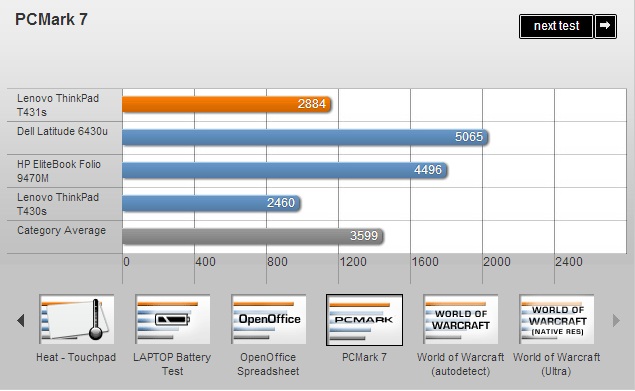
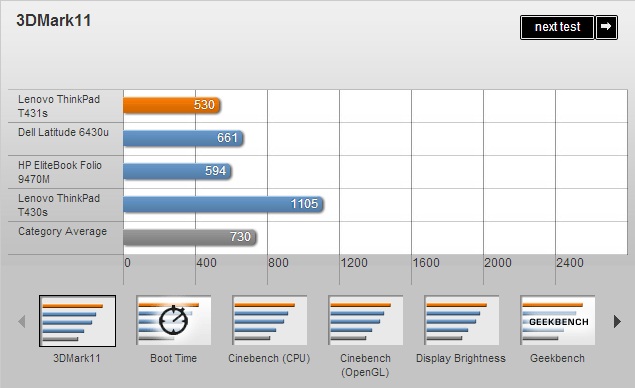
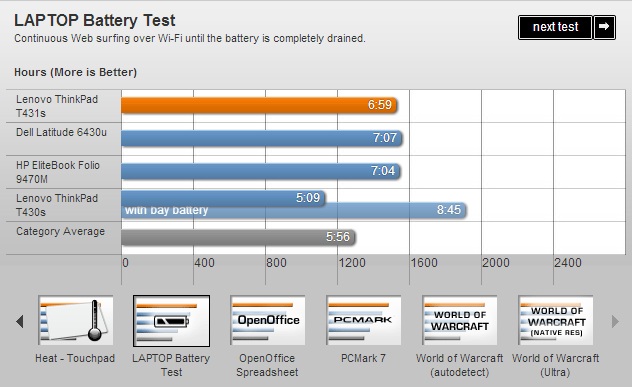
 Lenovo ideapad Y480: Ivy Bridge mạnh mẽ cho nhu cầu giải trí
Lenovo ideapad Y480: Ivy Bridge mạnh mẽ cho nhu cầu giải trí Gigabyte giới thiệu Brix: Hệ thống máy tính nhỏ gọn, giá từ 500 USD
Gigabyte giới thiệu Brix: Hệ thống máy tính nhỏ gọn, giá từ 500 USD Ổ cứng di động My Passport Ultra: Rẻ, nhanh và hợp thời trang
Ổ cứng di động My Passport Ultra: Rẻ, nhanh và hợp thời trang IdeaPad Yoga 11S bắt đầu bán, giá khởi điểm 800 USD
IdeaPad Yoga 11S bắt đầu bán, giá khởi điểm 800 USD HP giới thiệu máy tính lai Split x2 dùng Windows và SlateBook chạy Android
HP giới thiệu máy tính lai Split x2 dùng Windows và SlateBook chạy Android Ảnh ultrabook Windows 8 đầu bảng Toshiba Kirabook
Ảnh ultrabook Windows 8 đầu bảng Toshiba Kirabook Samsung Galaxy Young Duos: Người kế nhiệm của Galaxy Y
Samsung Galaxy Young Duos: Người kế nhiệm của Galaxy Y Sony trình làng Vaio Fit màn hình Full HD giá hấp dẫn
Sony trình làng Vaio Fit màn hình Full HD giá hấp dẫn HP ProBook thế hệ 2013 mỏng nhẹ hơn và giá từ 499 USD
HP ProBook thế hệ 2013 mỏng nhẹ hơn và giá từ 499 USD Lenovo IdeaPad Z400 Touch: Giá tốt nhưng màn hình kém
Lenovo IdeaPad Z400 Touch: Giá tốt nhưng màn hình kém Dell ra laptop Latitude 3330 giá hơn 8,5 triệu đồng
Dell ra laptop Latitude 3330 giá hơn 8,5 triệu đồng Asus VivoBook S500CA Ultrabook giá phù hợp, hiệu suất tốt
Asus VivoBook S500CA Ultrabook giá phù hợp, hiệu suất tốt Tranh cãi về khung nhôm của iPhone 17 Pro Max
Tranh cãi về khung nhôm của iPhone 17 Pro Max Apple đưa Việt Nam vào nhóm mở bán sớm iPhone 17
Apple đưa Việt Nam vào nhóm mở bán sớm iPhone 17 iPhone Air có gì mới? Tính năng nổi bật của Iphone Air
iPhone Air có gì mới? Tính năng nổi bật của Iphone Air Apple ra mắt tính năng bảo mật MIE, tăng an toàn cho iPhone 17
Apple ra mắt tính năng bảo mật MIE, tăng an toàn cho iPhone 17 iPhone 17 Pro sạc nhanh 40W dùng đến 31 giờ liên tục
iPhone 17 Pro sạc nhanh 40W dùng đến 31 giờ liên tục Sony giới thiệu smartphone Xperia 1 VII, giá gần 35 triệu đồng
Sony giới thiệu smartphone Xperia 1 VII, giá gần 35 triệu đồng iPhone 17 Pro mạnh hơn cả MacBook Pro M4
iPhone 17 Pro mạnh hơn cả MacBook Pro M4 iPhone 17 giúp giao dịch tiền điện tử an toàn hơn
iPhone 17 giúp giao dịch tiền điện tử an toàn hơn Nữ giám đốc chi 11 tỷ đồng để ở bên cấp dưới có vợ, nhận kết đắng
Nữ giám đốc chi 11 tỷ đồng để ở bên cấp dưới có vợ, nhận kết đắng Nguyên nhân khó tin vụ 3 đối tượng xông vào nhà đánh dã man một phụ nữ ở Phú Thọ
Nguyên nhân khó tin vụ 3 đối tượng xông vào nhà đánh dã man một phụ nữ ở Phú Thọ Sống nhà con gái, tôi đưa 5 triệu để lo chi phí sinh hoạt, hành động của vợ chồng nó khiến tôi thấy xấu hổ
Sống nhà con gái, tôi đưa 5 triệu để lo chi phí sinh hoạt, hành động của vợ chồng nó khiến tôi thấy xấu hổ Xuất hiện phim Việt được kỳ vọng sẽ hot hơn cả Mưa Đỏ, nhìn ngoại hình dàn cast mà 3 triệu người sốc tột độ
Xuất hiện phim Việt được kỳ vọng sẽ hot hơn cả Mưa Đỏ, nhìn ngoại hình dàn cast mà 3 triệu người sốc tột độ Đây là nam diễn viên nghèo nhất showbiz: U50 vẫn ngửa tay xin tiền mẹ, vợ mỹ nhân khổ quá cũng bỏ đi
Đây là nam diễn viên nghèo nhất showbiz: U50 vẫn ngửa tay xin tiền mẹ, vợ mỹ nhân khổ quá cũng bỏ đi 3 nguyên tắc giúp vợ chồng về hưu sống dư dả, tuổi già không trở thành gánh nặng cho con cái
3 nguyên tắc giúp vợ chồng về hưu sống dư dả, tuổi già không trở thành gánh nặng cho con cái Chồng kiếm "100 củ" một tháng nhưng mặc quần ngược đi làm
Chồng kiếm "100 củ" một tháng nhưng mặc quần ngược đi làm Sự thật đằng sau video Trúc Nhân dắt Mỹ Tâm sau khi đi lạc tại Đại lễ 2/9
Sự thật đằng sau video Trúc Nhân dắt Mỹ Tâm sau khi đi lạc tại Đại lễ 2/9 Vụ thảm sát khiến 4 người thương vong: Cậu bé hàng xóm cứu bạn thoát chết
Vụ thảm sát khiến 4 người thương vong: Cậu bé hàng xóm cứu bạn thoát chết 3 cái chết nghi thế lực ngầm nhúng tay ở Cbiz: Vụ ngã lầu của "mỹ nam cổ trang" chưa phải kinh hoàng nhất!
3 cái chết nghi thế lực ngầm nhúng tay ở Cbiz: Vụ ngã lầu của "mỹ nam cổ trang" chưa phải kinh hoàng nhất! Vụ thảm án ở Đắk Lắk: Nghi phạm bị bắt khi đang ngụy trang bằng áo chống nắng
Vụ thảm án ở Đắk Lắk: Nghi phạm bị bắt khi đang ngụy trang bằng áo chống nắng Con gái chuyển giới của tỷ phú Elon Musk được ví như Rapunzel bước ra từ cổ tích: Tên tuổi mới của làng mẫu quốc tế
Con gái chuyển giới của tỷ phú Elon Musk được ví như Rapunzel bước ra từ cổ tích: Tên tuổi mới của làng mẫu quốc tế Ngoại lệ của Tăng Chí Vỹ: Hại đời bao nhiêu mỹ nữ nhưng lại hết lòng hết dạ vì người này
Ngoại lệ của Tăng Chí Vỹ: Hại đời bao nhiêu mỹ nữ nhưng lại hết lòng hết dạ vì người này Khởi tố, bắt tạm giam nguyên bí thư, chủ tịch TP Thanh Hóa và loạt cán bộ
Khởi tố, bắt tạm giam nguyên bí thư, chủ tịch TP Thanh Hóa và loạt cán bộ Đúng 20h hôm nay, ngày 13/9/2025, 3 con giáp hưởng trọn Phúc Lộc, tiền tài tăng vọt, công danh sự nghiệp thăng hạng không ngừng
Đúng 20h hôm nay, ngày 13/9/2025, 3 con giáp hưởng trọn Phúc Lộc, tiền tài tăng vọt, công danh sự nghiệp thăng hạng không ngừng Tỉnh dậy không mảnh vải che thân, đời tôi bỗng biến thành cơn ác mộng
Tỉnh dậy không mảnh vải che thân, đời tôi bỗng biến thành cơn ác mộng Yêu cô chủ quán phở kiếm tiền giỏi, tôi sụp đổ khi biết quá khứ chấn động
Yêu cô chủ quán phở kiếm tiền giỏi, tôi sụp đổ khi biết quá khứ chấn động Diễn viên 41 tuổi vừa cầu hôn bạn gái bác sĩ kém 16 tuổi: Từng hủy hôn nữ nghệ sĩ nổi tiếng, siêu giàu
Diễn viên 41 tuổi vừa cầu hôn bạn gái bác sĩ kém 16 tuổi: Từng hủy hôn nữ nghệ sĩ nổi tiếng, siêu giàu